Top 3 manieren om foto's te herstellen van een gewiste / gewiste iPhone
Mensen maken graag foto's en bewaren deze graagrechtstreeks naar hun apparaat. Maar soms gebeurt er een ongeluk en gaan dingen in de verkeerde richting, zoals het verliezen van iPhone-foto's, wat een grote schok voor de gebruiker kan zijn. Omdat deze foto's iemands levenslange zoete herinneringen zijn aan hun vrienden en familieleden en aan vele anderen. Het is echter niet zeldzaam omdat er veel mensen zijn die per ongeluk hun foto's verwijderen voor een kleine software-update en later vinden misschien dat ze die foto's nog steeds nodig hebben. Dus, ongeacht de reden hier, bieden we u top 3 manieren om foto's te herstellen van gewiste iPhone XS / XS Max / XR / X / 8/8 Plus / 7/7 Plus / 6S / 6 / SE / 5s / 5.
- Manier 1: Foto's herstellen van een gewiste iPhone zonder back-up
- Manier 2: Hoe u gewiste foto's van de iPhone kunt herstellen met iTunes Backup
- Manier 3: Hoe u foto's van een gewiste iPhone kunt herstellen met iCloud Backup
Manier 1: Foto's herstellen van een gewiste iPhone zonder back-up
Als u geen back-up hebt en op zoek bent naar een gemakkelijkemanier om foto's te herstellen van een gewiste iPhone zonder back-up, dan zal https://www.tenorshare.com/products/iphone-data-recovery.html u zeker helpen. Het kan u helpen verwijderde gegevens (foto's, berichten, contacten, notities, enz.) Van de iPhone te herstellen zonder back-up en selectief iPhone-gegevens ook terugzetten vanuit iTunes / iCloud. Volg de onderstaande eenvoudige stappen om de verwijderde foto's van uw iPhone-apparaat te herstellen.
Stap 1: Open eerst uw iPhone Data Recovery op de computer of Mac. Nadat de installatie is voltooid, sluit u uw iPhone-apparaat aan op de PC / .Mac.
Stap 2: Selecteer de optie Gegevens herstellen van uw iOS-apparaat en controleer de foto's als u ze alleen wilt verwijderen. Klik vervolgens op de optie Scan starten.

Stap 3: Het scanproces wordt gestart en bekijk aan het einde eenvoudig een voorbeeld van alle getoonde afbeeldingen en selecteer de afbeeldingen die u nodig hebt. Klik na dit hele proces op de knop Herstellen en wijs eenvoudig het opslagpad toe.

Manier 2: Hoe u gewiste foto's van de iPhone kunt herstellen met iTunes Backup
Op de een of andere manier slaagde je erin om een aantal belangrijke te verwijderenfoto's die u eigenlijk niet wilde verwijderen. Als u iTunes back-up had gemaakt en deze foto's echt terug wilt en op zoek bent naar een manier om verwijderde foto's van de iPhone te herstellen, dan zal deze methode zeker voor u werken. Volg gewoon de onderstaande stappen om uw foto's terug naar uw iPhone-apparaat vanuit iTunes back-up.
Stap 1: Open iTunes op de Mac of pc die u hebt gekozen om een back-up van uw iPhone-apparaat te maken.
Stap 2: Verbind uw iPhone-apparaat met behulp van een USB-kabel.
Stap 3: Klik in iTunes op uw apparaat dat in de linkerbovenhoek verschijnt.

Stap 4: Klik vervolgens met de rechtermuisknop op uw iPhone-apparaat en druk op Herstellen vanuit back-up.

Stap 5: Selecteer gewoon de nieuwste back-up en ga verder.
Over het algemeen is deze methode een goede keuze om te herstellenfoto met behulp van iTunes-back-up als u geen ander alternatief hebt. Omdat het veel nadelen heeft, zoals wanneer u gewiste foto's van de iPhone herstelt met iTunes-back-up, herstelt het ook alle eerdere gegevens op uw iPhone en kan het ook resulteren in verlies van gegevens waarvoor u de back-up niet hebt gemaakt.
Dus als je echt een eenvoudige en veilige manier wiltherstel alleen gewiste foto's van de iPhone. Dan is Tenorshare iPhone Data Recovery het beste om uit te kiezen. Het is een geweldig hulpmiddel om foto's van een gewiste iPhone te herstellen zonder onnodige gegevens naar je iPhone te herstellen.
Manier 3: Hoe u foto's van een gewiste iPhone kunt herstellen met iCloud Backup
Volg deze eenvoudige stappen om uw foto's te herstellen van uw gewiste iPhone met behulp van iCloud-back-up.
Stap 1: schakel uw apparaat in en u zou een welkomstscherm moeten zien.
Stap 2: Volg alle vereiste stappen op het scherm tot u apps en gegevensschermoptie ziet.
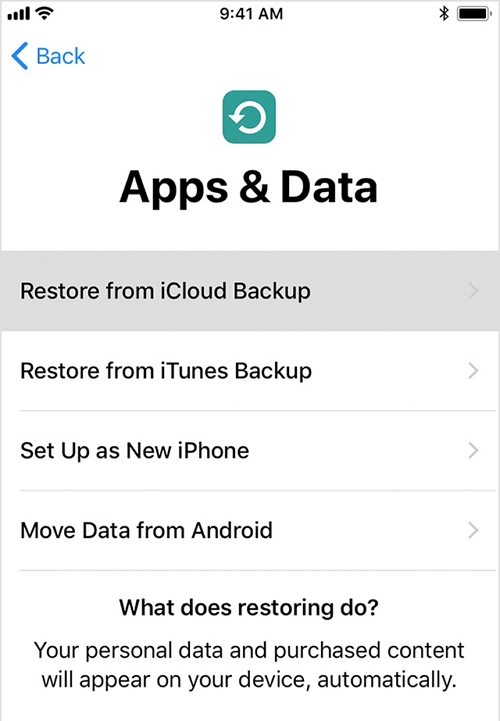
Stap 3: Klik vervolgens op herstellen vanuit iCloud-back-up en meld u aan bij uw iCloud met uw Apple ID.
Stap 4: Kies de nieuwste back-up en wacht tot het proces is voltooid.
Stap 5: Als het proces de back-up voltooit, krijgt u alle gegevensback-up naar uw iPhone.

Welnu, dit lijkt een eenvoudig proces om gewiste foto's van de iPhone te herstellen, maar het heeft enkele belangrijke nadelen die hieronder worden vermeld.
1. U moet alle onnodige gegevens opslaan bij de foto's die u eigenlijk niet nodig heeft.
2. Als u gegevens herstelt van de iCloud-back-up, worden alle bestaande gegevens en instellingen gewist
3. U kunt niet direct foto's herstellen uit de iCloud-back-up wanneer de iPhone vastloopt, niet meer toegankelijk is.
Dit zijn grote nadelen die u kunt tegenkomentijdens het herstellen van foto's uit iCloud-back-up. Daarom raden we gebruikers aan om Tenorshare iPhone-gegevensherstel te gebruiken om selectief foto's van iCloud te herstellen zonder bovenstaande problemen.
Conclusie
Er zijn 3 belangrijke manieren om foto's van te herstelleniPhone gewist of gewist. Maar verwacht dat Tenorshare iPhone Data Recovery elk van hen een aantal grote nadelen heeft, zoals een tijdrovend proces, opslag van onnodige gegevens en ook het verwijderen van opgeslagen gegevens. Dus als u op zoek bent naar een ultieme oplossing om gemakkelijk foto's te herstellen van een gewiste iPhone, dan is Tenorshare UltData absoluut een perfecte keuze voor u.









